Számítógépek hp - CD- vagy DVD-meghajtó nem írható lemezekkel (Windows 7), helpdesk HP®
Ha a felvétel a CD vagy DVD nem lehetséges, hogy oldja meg a problémát, kövesse az ebben a dokumentumban.
Megjegyzés.
Az utasítások ebben a dokumentumban úgy vannak kialakítva, hogy a meghajtó a Windows felismeri és tudja olvasni az adatokat a lemezre. Ha a szoftver égető kérdések ( „Nincs program, hogy éget CD-k”) üzenet nem égő jelenleg, vagy ha ez nem lehetséges, hogy reprodukálja a CD-k (CD / DVD), ebben a dokumentumban talál megoldást ezekre a problémákra. Ebben az esetben olvassa el a dokumentum nem találja a CD-ROM meghajtó (CD / DVD) (Windows 7).
Ha a számítógép Windows 7, akkor nem éget korong, a probléma lehet a számítógép összeegyeztethetőségét a lemez típusától. típusú lemez felvételére, összeegyeztethetőnek kell lennie a fajta lemezmeghajtó a számítógépet. Ez azt jelenti, hogy nem tudja felvenni a DVD-R lemezt a meghajtóba, hogy nem támogatja a DVD-R technológia.
Tesztelés céljából próbáljon meg lemezformátumok CD-R (írható CD). CD-R formátumban CD-ket támogat minden felvétel meghajtók.
Miért érdemes más típusú meghajtó? Sok különböző márkájú és típusú írható lemez egyes felvételi beállítások - Egyes lemezek adat van írva jobb. A meghajtó lehet beállítani paramétereket a lézer és a lemez forgása a beállításoknak megfelelő a lemez. Azonban néhány média levelezés megtalálható.
Ha nem működik az adatrögzítő lemezek bármilyen típusú, próbálja csökkenteni az írási sebességet.
Jegyezzük fel a lemezt egy lassabb sebességgel. Ha a felvétel sebessége csökken, a felvétel tart, de növeli az esélyét, hogy a felvételi folyamat sikeresen befejeződött, és a lemez lejátszását a több eszköz.
Ábra. Példa: Roxio Creator - További paraméterek beállítása haladási sebesség
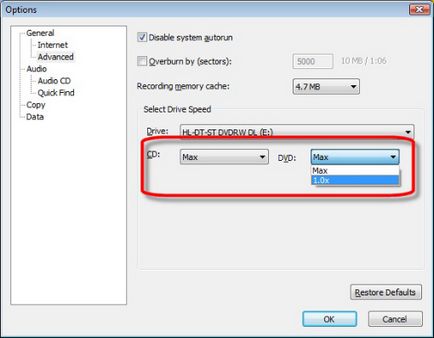
Ábra. Példa: Cyberlink Power2Go - konfigurációs adatok rögzítése fülre
Ha a számítógép nem írható lemezt, próbálja meg eltávolítani a meghajtót Eszközkezelő. Ahhoz, hogy távolítsa el a meghajtó ikonját az Eszközkezelő, kövesse az alábbi lépéseket:
Kattintson a Start gombra, majd a „Keresés”, írja be a képen Eszközkezelő. Az eredmények listájában kattintson az Eszközkezelő húr.
Ábra. Megnyitása ablak „Device Manager”
Ábra. Eszközkezelő
Kattintson duplán a meghajtó DVD / CD-ROM-on.
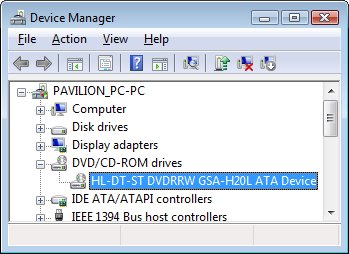
Kattintson a lemez nevét, kattintson a jobb gombbal, és válassza a Törlés lehetőséget.
Ábra. Eltávolítása a meghajtó ikonját, DVD / CD-ROM

Az Eszközkezelő bezárásához.
Mielőtt megkísérli a következő lemez felvétel, kövesse az adatbázis tisztító szűrőket.
Ha a számítógép nem rögzíti a lemezt, tiszta számítógépes nyilvántartás szűrőket. Annak érdekében, hogy tisztítsa meg a felső és az alsó regisztrációs szűrők, kövesse az alábbi lépéseket:
Használja az eszközt a Microsoft Fix it Problémák megszüntetése CD- / DVD-meghajtó, hogy nem tudja olvasni vagy írni a média (angol nyelven).
Ha a Microsoft Fix it megoldás nem lehet használni, az alábbi lépéseket követve tisztítsa meg a felső és az alsó regisztrációs szűrők kézzel.
Távolítsuk el az összes programot CD-író (Cyberlink Power2Go) az ablakon keresztül „Programok és szolgáltatások” a Vezérlőpult parancsra. További információért lásd. A dokumentum Programok eltávolítása a Windows 7.
Megjegyzés.
Mielőtt eltávolítja a szoftver rögzítésére, győződjön meg arról, hogy vissza tudja állítani azt.
Kapcsolja ki a felesleges külső eszköz plug and play, különösen kamera.
Kattintson a Start, a keresősáv, írja be a regedit. Kattintson regedit.
Ha a rendszer rendszergazda jelszót vagy megerősítést kér, írja be a jelszót, és adja meg azt újra meg kell erősítenie.
A fő ablakban válassza a Számítógép.
Kattintson a Fájl> Exportálás. adja meg a fájlnevet, hogy könnyű lesz megjegyezni, és a Mentés gombra.
Hát az adatbázis tárolja a „Dokumentumok” mappa. Problémák esetén befejezése után ezeket az intézkedéseket, kattintson duplán a fájl a rendszerleíró adatbázis visszaállításának.
Kattints az egy képet közvetlenül a következő tételeket a listában:
- HKEY_LOCAL_MACHINE
- SYSTEM
- CurrentControlSet
- ellenőrzés
- osztály
Válassza 4D36E965-E325-11CE-BFC1-08002BE10318. Ellenőrizze, hogy a legfontosabb az, hogy mi a neve.
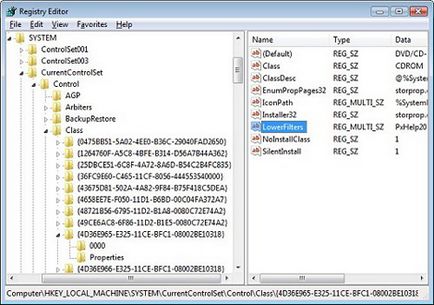
Ha a UpperFilters érték is meg van adva, válassza UpperFilters a jobb oldali ablakban, és nyomja meg a Delete gombot (Törlés).
A törlés megerősítéséhez kattintson az Igen.
Vegye ki az összes többi érték UpperFilters és LowerFilters alatt 4D36E965-E325-11CE-BFC1-08002BE10318, ha van ilyen.
Befejezését követően az eltávolítása a szoftver CD-író, indítsa újra a számítógépet, és telepítse újra a programot CD-ket. Ha ön használ felvételt tartalmazó CD-t a számítógéppel, végezze el az újratelepítést a HP Application Recovery program visszaállítani az alkalmazást. További információért lásd. A dokumentum használata a HP Recovery Manager visszaállítani a programokat és illesztőprogramokat a Windows 7.
Ismételjük lemez felvétel újra. Ha még mindig nem képes felvenni a lemezt olvasható egy másik meghajtón, futtassa a Rendszer-visszaállítás.
Ha a felvétel a lemezen még nem lehetséges, végre egy rendszer-visszaállítási, hogy menjen vissza az időpontban, amikor a meghajtó Windows felismeri. További információ a helyreállítása Windows látni. A referencia dokumentum közüzemi Rendszer-visszaállítás (Microsoft Rendszer-visszaállítás) a Windows 7 környezetben.
Befejezését követően művelet, ellenőrizze a hajtás (CD vagy DVD). Ha működik, akkor a művelet sikeresen befejeződött. Ha nem sikerül, akkor használd a közüzemi, hogy visszaszerezze a HP System Recovery rendszer.
Ha a számítógép még mindig nem tudja égetni a lemezt, hogy egy biztonsági másolatot a fontos fájlokat, és indítsa el a számítógépet nem használja a HP System Recovery.
Az adagolás befejezése után ellenőrizze, hogy a rekord CD-k (CD vagy DVD) is lehetséges. Ha nem, akkor a diagnosztikai szoftver, hogy teszteljék a CD- / DVD-meghajtót.
A mechanizmus kombinálása lézersugarak és alátámasztó berendezés biztosítaniuk kell a magas fokú pontosságot. Ugyanakkor az égő hajlamos öregedés hatása alatt rezgés, por, mechanikai kopás és egyéb tényezők. Ellenőrizze, hogy vannak hibák, amikor a szoftver segítségével a diagnózis berendezés HP-tól. A legtöbb PC HP diagnosztikai eszközök lehet futtatni a HP Support Assistant. ikon található, amely az asztalon vagy a boot menüt. Válassza ki a szekciót hibaelhárítás (hibaelhárítás). kattintson a gombra tárolóeszközök (tárolóeszközök), és válassza ki a fület Optikai meghajtók (ODD).
Ha a tesztvezetés sikertelen lesz, cserélje ki vagy szolgáltatás elvégzésére számítógépes szolgáltatás.